DNS-varmuuskopioinnin ja-palautuksen määrittäminen Windows Server 2012 R2: ssa
DNS on keskeinen osa AD DS-infrastruktuuria. AD DS nojaa vahvasti DNS – nimen resoluutioon. Kun DNS-palvelimen katastrofi tapahtuu, meidän täytyy palauttaa DNS-alue edelliseen tilaan mahdollisimman pian. Tässä skenaariossa meillä on kaksi vaihtoehtoa suorittaa tämä operaatio. Ensimmäinen on AD DS arvovaltainen palauttaminen, arvovaltainen palauttaminen Active Directory veisi aikaa vievää, monimutkainen ja vaatii myös varmuuskopioiden ja uudelleenkäynnistyksen DCs. Toinen vaihtoehto on käyttää DNSCMD.exe-komentorivityökalu alueiden varmuuskopioimiseksi tekstitiedostoon, joka on saatavilla Windows Server 2003: lle (tukityökalut) tai natiivisti Windows Server 2008: ssa, Windows Server 2008 R2: ssa, Windows Server 2012: ssa ja Windows Server 2012 R2: ssa. Dnscmd palauttaminen kestää muutaman minuutin palauttaa alueen. Se koskee sekä eteenpäin että taaksepäin vyöhykkeitä, joko tekstipohjaisia tai Active Directory-integroituja.
tässä luodaan tällainen skenaario:
- ensimmäinen, me varmuuskopioida DNS alueilla käyttäen DNSCMD komentorivityökalu.
- toinen, poistamme msserverpro.com DNS-alueet palvelimelta katastrofin luomiseen.
- lopuksi palautamme msserverpro.com alue tiedostosta, joka on luotu dnscmd-komennolla.
Ota varmuuskopio msservepro.com alue tekstitiedostoon käyttäen DNSCMD-komentorivityökalua:
1. Kirjaudu toimialueen ohjaimeen, Avaa Windows PowerShell ja kirjoita seuraavat komennot varmuuskopioidaksesi DNS-alueet.

dnscmd KTM-DC01-2K12 / ZoneExport msserverpro.com backup\msserverpro. com. DNS. bkp
dnscmd KTM-DC01-2K12 / ZoneExport _msdcs.msserverpro.com varmuuskopiointi\_msdcs.msserverpro.com.DNS.bkp
missä KTM-DC01-2K12 on dnsserverin nimi. DNS-alueen varmuuskopio (tekstitiedosto) tallennetaan arvoon
C:\Windows\System32\dns\backup kansio
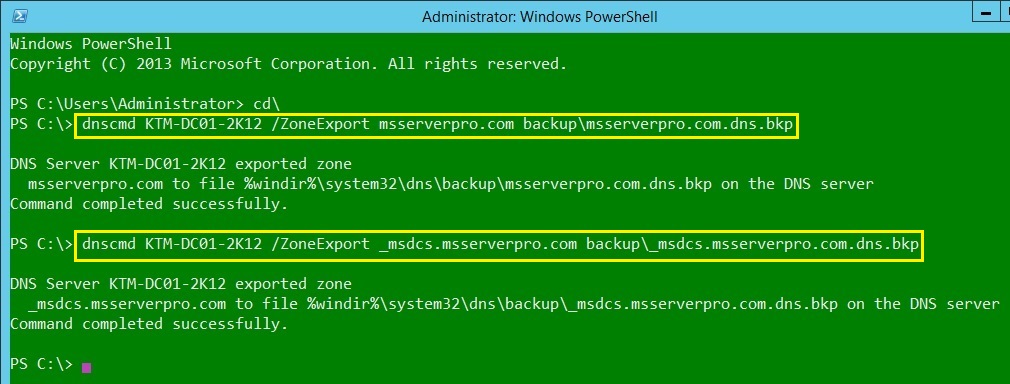
2. Avaa explorer ja siirry C:\Windows\System32\dns\backup kansio tarkistaa sen sisällön.

DNS-alueiden poistaminen palvelimeltamme katastrofin varalta:
1. Avaa DNS Manager konsoli.
2. Laajenna KTM-DC01-2K12-solmu, laajenna sitten eteenpäin-Hakuvyöhykkeet, valitse msserverpro.com alue, napsauta hiiren kakkospainikkeella ja valitse Poista.
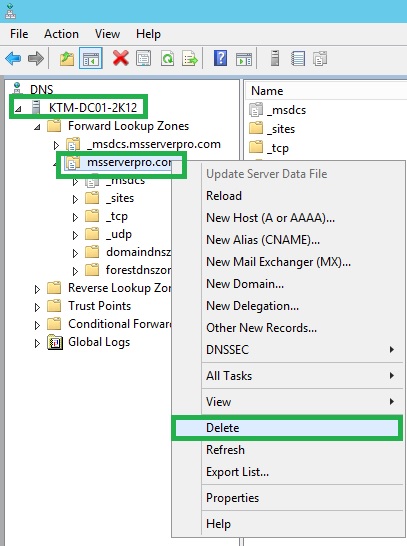
3. Napsauta DNS-valintaikkunassa Kyllä kahdesti poistaaksesi alueen sekä Active Directorysta että DNS-palvelimesta.
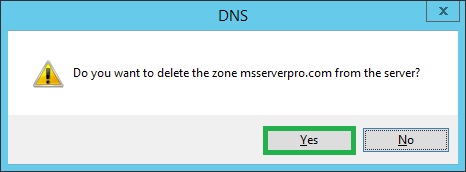
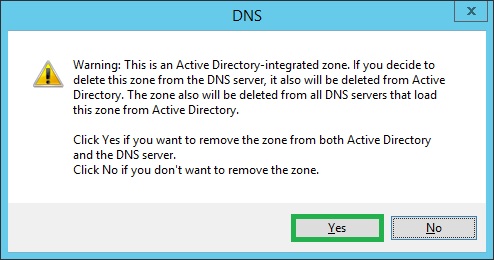
käytä dnscmd komentorivityökalua palauttaa verkkotunnuksen DNS zone:
1. Avaa DNS Manager konsoli.
2. Laajenna palvelin, KTM-DC01-2K12, napsauta hiiren kakkospainikkeella Hakuvyöhykettä ja valitse uusi vyöhyke..
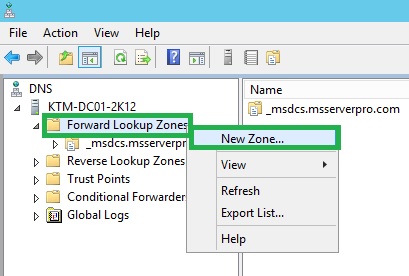
3. Valitse ohjatussa uudessa vyöhykkeessä Seuraava.
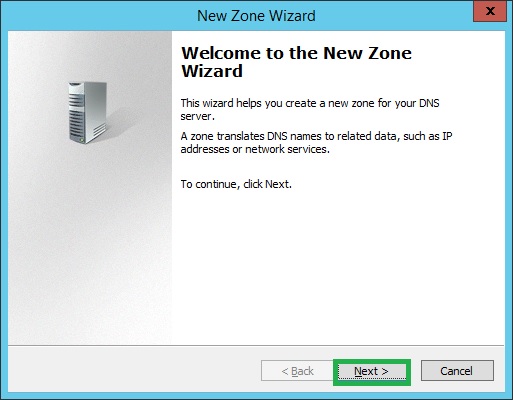
4. Valitse ohjatussa Vyöhyketyypissä Primary zone ja poista Store the zone Active Directoryssa (saatavilla vain, jos DNS-palvelin on kirjoitettava toimialueen ohjain)
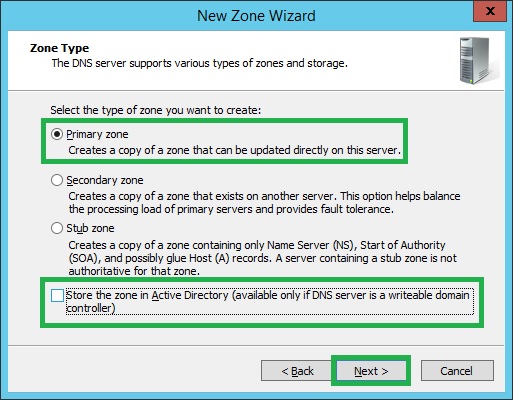
5. Kirjoita ohjattuun vyöhykkeen nimeen palautettavan vyöhykkeen nimi, msserverpro.com ja valitse Seuraava.
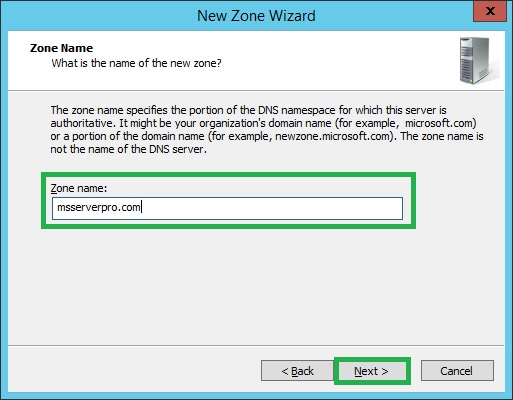
6. Valitse ohjatussa Vyöhyketiedostossa vaihtoehto Käytä tätä olemassa olevaa tiedostoa ja valitse Seuraava.
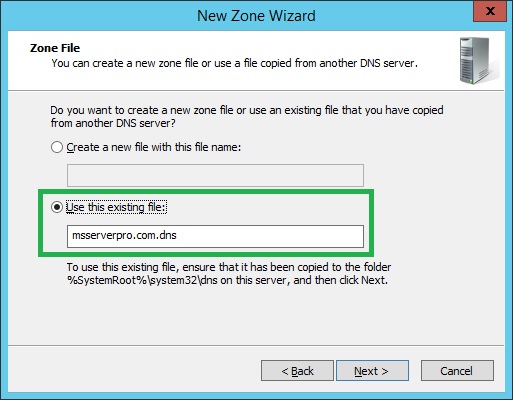
varmista, että nykyinen varmuuskopio msservepro.com on mukana seuraavassa polussa,C:\Windows\System32\dns\backup .
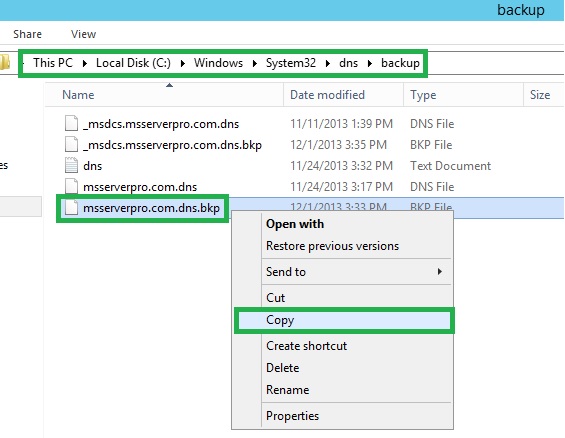
Kopioi msserverpro.com.DNS. bkp-tiedosto yläkansioon (C:\Windows\System32\dns). Nimeä tiedosto uudelleen osoitteesta msserverpro. com. DNS. bkp muotoon msserverpro.com (poista .bkp-laajennus). Klikkaa Kyllä.
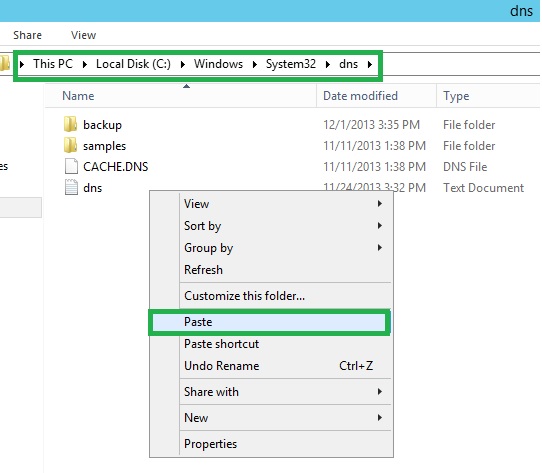
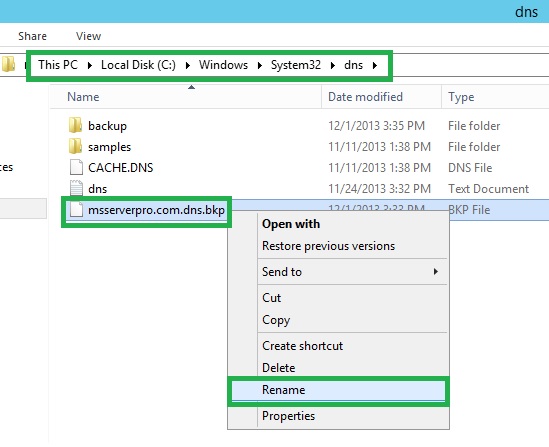
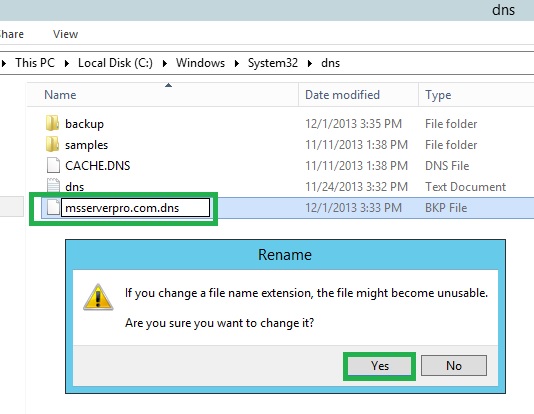
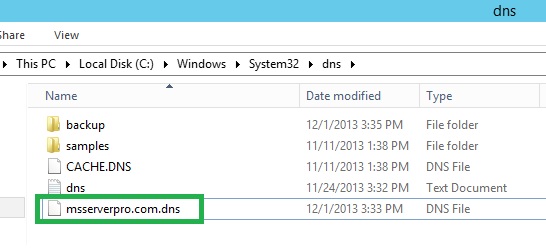
7. Palaa nyt ohjattuun Vyöhyketiedostoon ja valitse Seuraava.
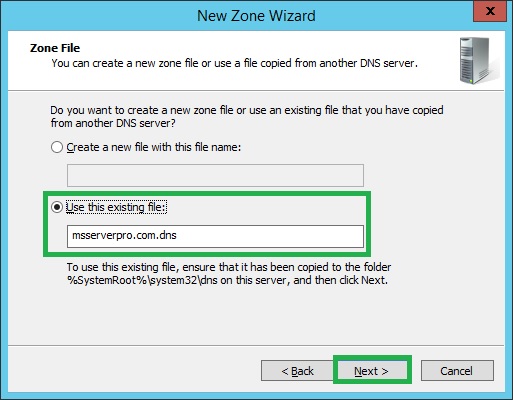
8. Valitse ohjatun toiminnon dynaaminen päivitys-sivulta salli sekä ei-varmat että turvalliset dynaamiset päivitykset ja valitse Seuraava.
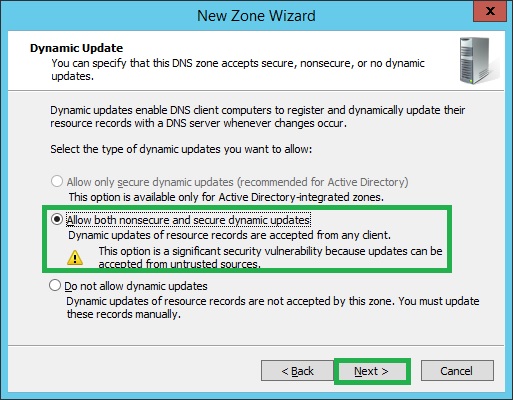
9. Valitse ohjatun uuden vyöhykkeen täyttäminen-sivulta valmis.
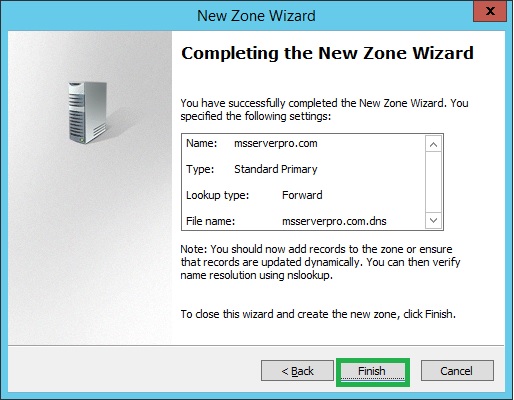
10. Varmista, että msserverpro.com on luotu. Napsauta hiiren kakkospainikkeella msservepro.com alue ja valitse Ominaisuudet.
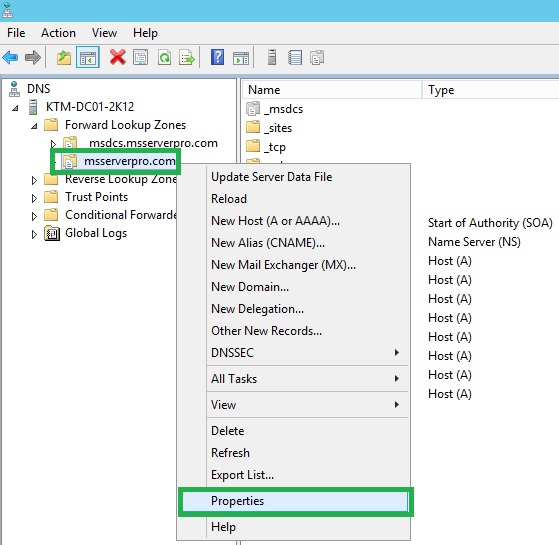
11. On msserverpro.com Ominaisuudet-valintaikkuna sivu, Napsauta Muuta.. painike tyypissä: ensisijainen kenttä.
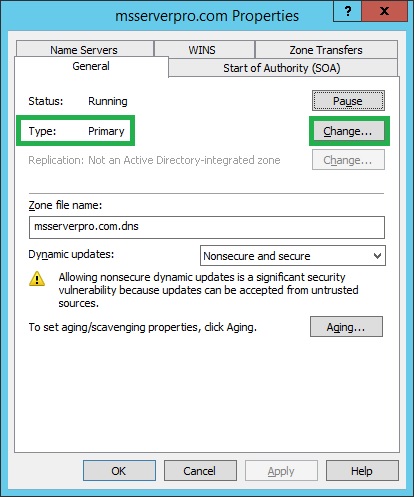
12. Varmista Change Zone Type-sivulla, että ensisijainen vyöhyke on valittu ja valitse vaihtoehto Tallenna vyöhyke Active Directoryyn (saatavilla vain, jos DNS-palvelin on toimialueen ohjain) ja valitse OK.
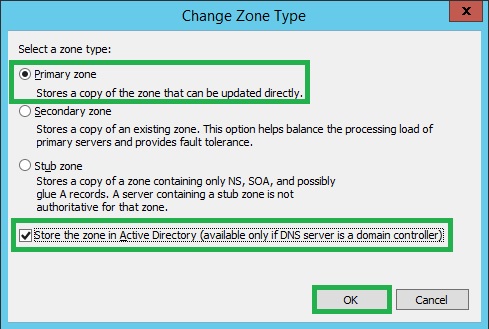
13. Napsauta DNS-valintaikkunassa Kyllä hyväksyäksesi muutoksen.
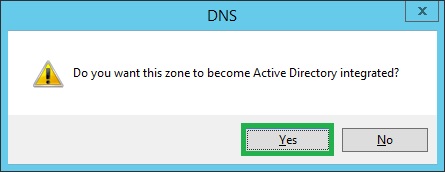
14. On msserverpro.com vyöhykkeen Ominaisuudet-sivun, valitse Turvallinen vain Dynaamisia päivityksiä-kenttään.
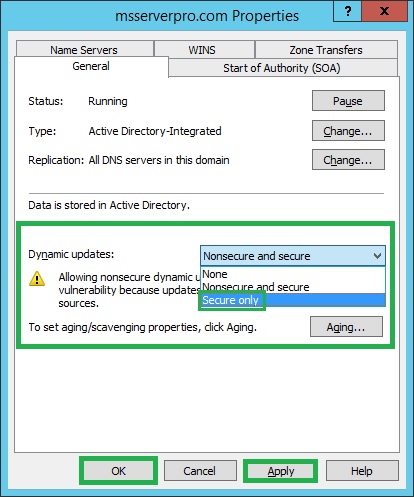
15. Lopuksi meidän pitäisi saada DNS-alueemme toimimaan..
Summary:
AD DS nojaa vahvasti DNS-nimen erotteluun. Yllä olevassa artikkelissa kuvataan, miten DNS varmuuskopiointi-ja palautustoimet suoritetaan. Toivon, että tästä on paljon hyötyä käyttäjille. Se oli kenttäkokemukseni urani aikana.
- tekijästä
- Uusimmat viestit

ms Server Pro
MS Server Pro on maailman edistynein oppimissivusto, jossa on oppaita ja oppaita opeteltavaksi sekä ohjeita toteutettavaksi kaikissa Microsoft Server-tuotteissa.
vieraile verkkosivuillani
- Ota käyttöön ja määritä VM – Asteikkosarjat (VMSS) Azure Portalissa – 24. helmikuuta 2019
- Käytettävyyskokonaisuuden määrittäminen Azure Load Balancerilla – 9. helmikuuta 2019
- Linux Ubuntu VM: n luominen ja yhdistäminen Azuressa – 29. joulukuuta 2018
- My Precious IT Books Collections – 1. Maaliskuuta 2018
- Azuren määrittäminen Traffic Manager using performance based Routing method-January 20, 2018
- configuring a point-to – site connection to a Vnet using Azure Portal-November 28, 2017
- Vnet-to-Vnet VPN Gateway – yhteyden määrittäminen Azure Portalin avulla – 27. lokakuuta 2017
- Azure VNet peeringin määrittäminen Azure Portalin avulla – 19. lokakuuta 2017
- Azure Portalin käyttäminen virtuaaliverkkojen luomiseen, aliverkon lisäämiseen ja DNS – palvelimen osoitteen perustamiseen-17. lokakuuta 2017
- Extend Azure Virtual Machine OS-aseman määrittäminen Azuren avulla Portal-June 30, 2017
Näytä kaikki viestit






